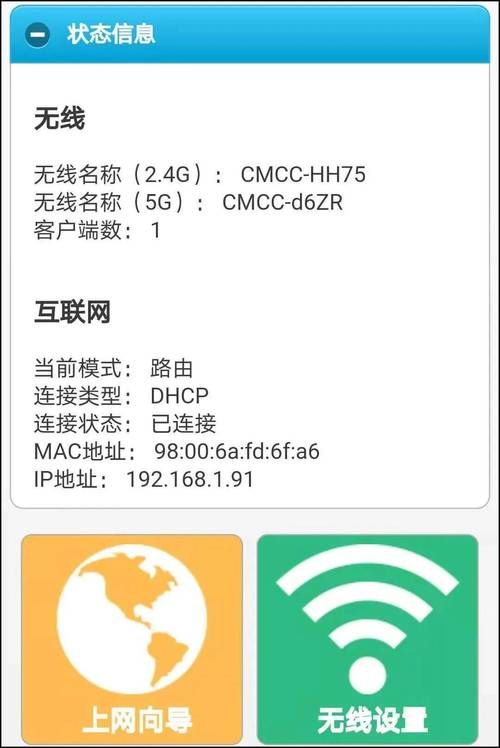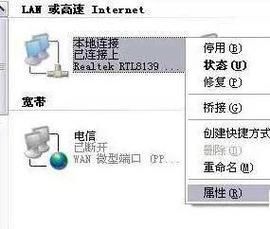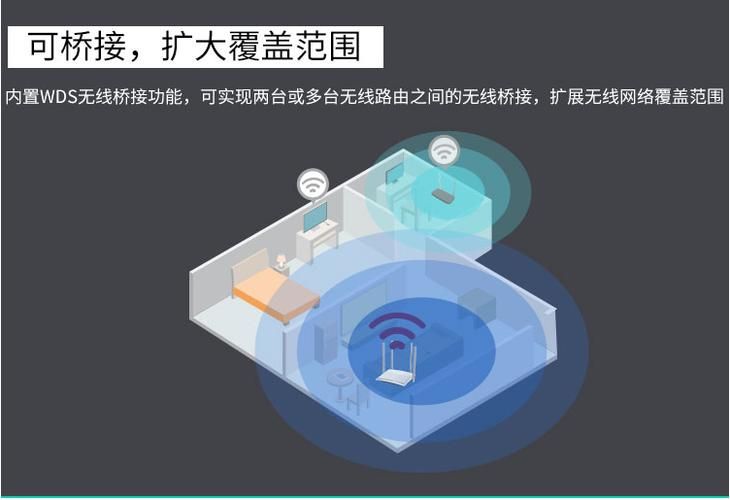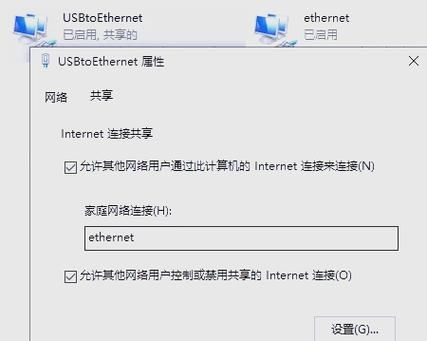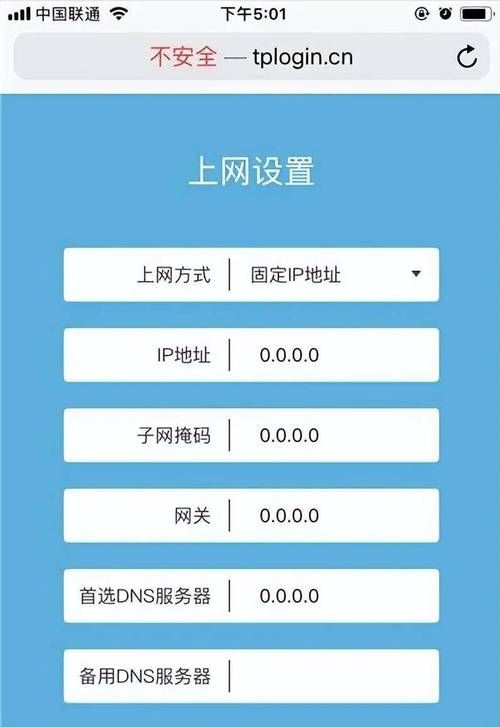哎,说起来这“fast路由器设置”,听起来挺高大上的,其实吧,也就那样,没啥难度。我之前也觉得挺麻烦的,各种设置,各种密码,搞得我头都大了。后来摸索了一段时间,发现其实这玩意儿,简单得很!
咱得先把这玩意儿搞明白。这fast路由器,说白了就是个中转站,把运营商给你的网线信号,转换成你家电脑、手机、电视都能用的网络信号。 这玩意儿现在都挺智能的,很多设置都自动完成了,不像以前那么麻烦。
步,当然是开箱验货啦!看看里面有没有路由器,电源适配器,网线这些东西,少一样都不行啊!然后,把电源插上,路由器通电,一般指示灯会亮起来,这说明它活过来了。

第二步,连接!这可是关键的一步。咱得把路由器和光猫(或者你的宽带猫)连起来。 一般光猫会有一个网口,上面有个小灯,闪啊闪的,这就是网口。然后,用网线,把光猫的网口,连接到路由器的WAN口上。WAN口一般都标注的很清楚,找不到的话,看看说明书,上面写的清清楚楚。 这WAN口就相当于路由器的“入口”,从这里接收外网的信号。
然后,你再用网线,把你的电脑,连接到路由器的任意一个LAN口上。LAN口一般也很多,随便选一个就行。 这LAN口就相当于路由器的“出口”,把网络信号分发给你的设备。
第三步,登录路由器!这步也很简单。打开你的电脑浏览器,在地址栏输入路由器的IP地址,一般都是192.168.1.1或者192.168.0.1,也可能在路由器或者说明书上标注。 输完之后,回车!然后就进入路由器的设置界面了。 有些路由器次登录需要设置管理员密码,按照提示操作就行,这密码可得记牢了,以后还要用的!密码好设置的复杂点,别用123456这种弱智密码,万一被别人破解了,你的网络安全可就堪忧了。
小编温馨提醒:本站只提供游戏介绍,下载游戏推荐89游戏,89游戏提供真人恋爱/绅士游戏/3A单机游戏大全,点我立即前往》》》绅士游戏下载专区
第四步,设置网络!这步就是设置你的宽带账号和密码了。一般路由器会自动检测上网方式,如果检测到是PPPoE拨号上网,它会让你输入你的宽带账号和密码,这些信息一般在你的宽带或者运营商的官网上能找到。 输完之后,点击保存,等一会,路由器会自动连接网络。 如果连接成功,你的电脑就能上网了。
第五步,设置WIFI! 现在谁还用网线啊?无线WIFI才是王道!在路由器的设置界面里,找到无线设置,设置你的WIFI名称(SSID)和密码。 这WIFI名称随便起,但是密码好也设置的复杂点,别用太简单的密码,安全! 然后,保存设置,你的WIFI就设置好了。 记住你的WIFI密码,你的手机、平板电脑等设备就可以连接到你的WIFI了。
为了更清晰的展示,我做了个
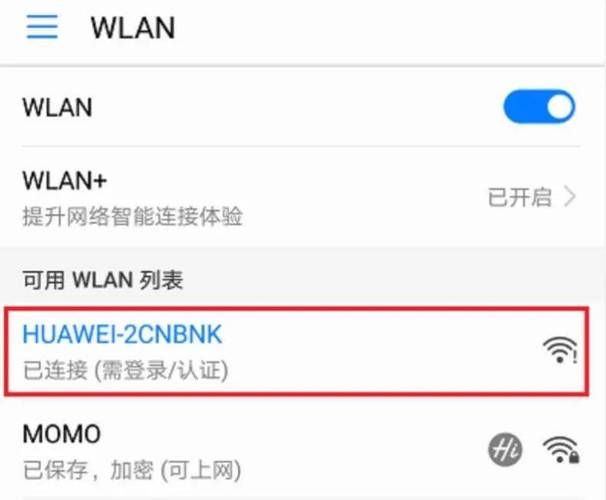
| 步骤 | 操作 | 说明 |
|---|---|---|
| 步 | 开箱验货 | 检查路由器、电源适配器、网线等是否齐全 |
| 第二步 | 连接设备 | 将光猫/宽带猫连接到路由器的WAN口,将电脑连接到路由器的LAN口 |
| 第三步 | 登录路由器 | 在浏览器输入路由器IP地址(例如192.168.1.1),设置管理员密码 |
| 第四步 | 设置网络 | 输入宽带账号和密码,保存设置 |
| 第五步 | 设置WIFI | 设置WIFI名称和密码,保存设置 |
是不是很简单? 其实,很多fast路由器现在都自带傻瓜式设置向导,跟着步骤一步一步操作就可以了,几乎不需要任何专业知识。 真的,别被那些复杂的专业术语吓到,其实很简单!
对了,还有一些小技巧,比如,路由器好放在一个通风的地方,别放在电视机、音响这些东西旁边,以免影响信号。 还有,定期重启一下路由器,也能提升网络速度。 我一般一个月重启一次,感觉效果还不错。
想问问大家,你们在设置路由器的时候,有没有遇到什么奇葩的或者有什么小技巧,可以分享一下?大家一起交流交流,互相学习学习嘛!